Qhov wikiHow qhia koj yuav ua li cas rub tawm nkauj dawb uas koj tuaj yeem ntxiv rau koj li MP3 player ntaus ntawv.
Kauj ruam
Txoj Kev 1 ntawm 5: Rub Tawm Suab Nkauj los ntawm SoundCloud
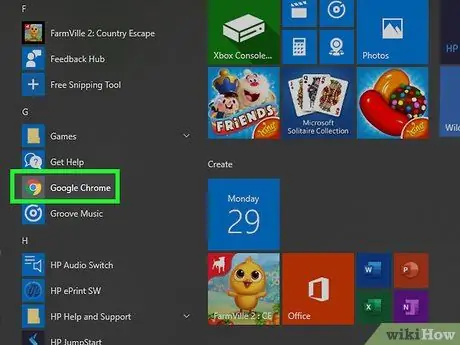
Kauj Ruam 1. Qhib

Google Chrome.
Nyem lossis ob npaug nias lub Chrome app icon, uas zoo li pob liab, daj, ntsuab, thiab xiav.
Yog tias koj tsis muaj Google Chrome hauv koj lub computer, koj tuaj yeem nruab nws los ntawm kev mus saib https://www.google.com/chrome/, nyem " DOWNLOAD CHROME ", Ob npaug rau nyem qhov rub tawm cov ntawv, thiab ua raws li cov lus qhia teeb tsa.
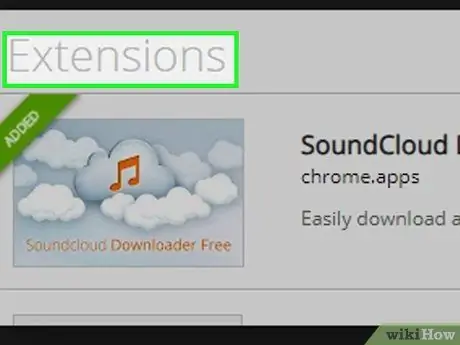
Kauj Ruam 2. Ntxiv qhov "SoundCloud Downloader" txuas ntxiv
Qhov txuas ntxiv pub dawb no tso cai rau koj rub cov nkauj los ntawm SoundCloud:
- Mus rau nplooj ntawv txuas ntxiv SoundCloud Downloader.
- Nyem " Ntxiv rau CHROME ”.
- Nyem " Ntxiv qhov txuas ntxiv "Thaum hais kom ua.
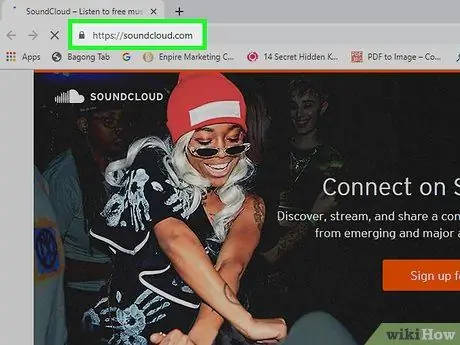
Kauj Ruam 3. Qhib SoundCloud
Mus ntsib https://soundcloud.com/ ntawm Google Chrome.
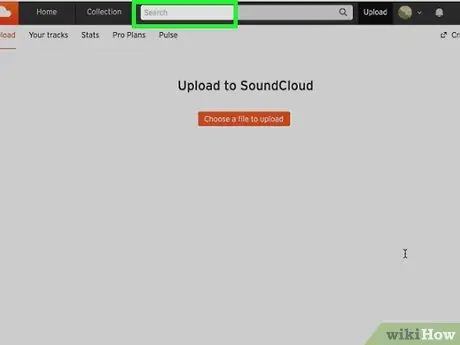
Kauj Ruam 4. Tshawb nrhiav zaj nkauj uas koj xav rub tawm
Nyem rau kab ntawv tshawb fawb nyob rau sab saum toj ntawm nplooj ntawv SoundCloud, tom qab ntawd ntaus lub npe ntawm zaj nkauj koj xav rub tawm thiab nias Enter.
Koj tseem tuaj yeem nkag rau tus kws kos duab (lossis album) lub npe, lossis tshawb rau hom nkauj
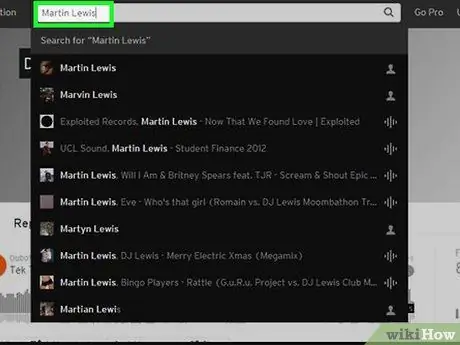
Kauj Ruam 5. Nrhiav zaj nkauj uas koj xav rub tawm
Los so kom txog thaum koj pom zaj nkauj uas koj xav ntxiv rau koj lub cuab yeej MP3 player.
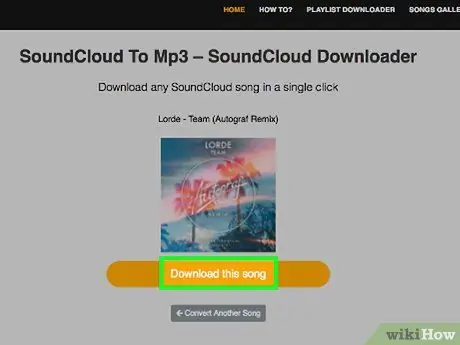
Kauj Ruam 6. Nyem Rub
Lub pob no nyob hauv qab cov nkauj npe thiab suab yoj. Zaj nkauj yuav raug rub mus rau lub khoos phis tawj tam sim ntawd.
Tej zaum koj yuav tsum tau lees paub qhov rub tawm lossis xaiv qhov chaw txuag ua ntej rub tawm cov ntawv
Txoj Kev 2 ntawm 5: Rub Nkauj Hauv YouTube
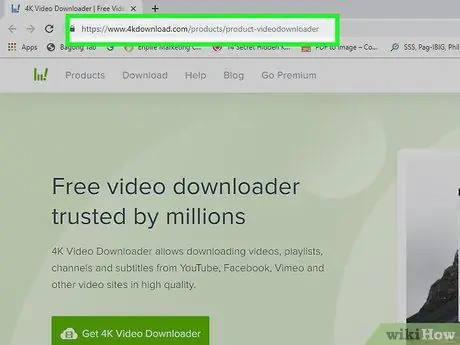
Kauj Ruam 1. Txhim kho 4K Video Downloader program hauv computer
4K Video Downloader yog qhov program pub dawb rau Windows thiab Mac khoos phis tawj. Koj tuaj yeem siv nws los rub tawm cov suab ntawm txhua cov vis dis aus YouTube, suav nrog cov vis dis aus uas siv nkauj. Txhawm rau nruab nws, ua raws cov theem no:
- Windows - Mus rau https://www.4kdownload.com/products/product-videodownloader, nyem " Tau txais 4K Video Downloader ", Ob npaug nias qhov rub tawm cov ntawv teeb tsa, nyem" Yog lawm "Thaum hais kom sai, thiab ua raws cov lus qhia ntawm lub vijtsam teeb tsa.
- Mac - Mus rau https://www.4kdownload.com/products/product-videodownloader, nyem " Tau txais 4K Video Downloader ", Ob npaug rau nyem qhov rub tawm cov ntaub ntawv teeb tsa, txheeb xyuas qhov teeb tsa yog tsim nyog, nyem thiab rub lub" 4K Video Downloader "lub cim rau" Cov Ntawv Thov "nplaub tshev, thiab ua raws cov lus qhia ntawm lub vijtsam.
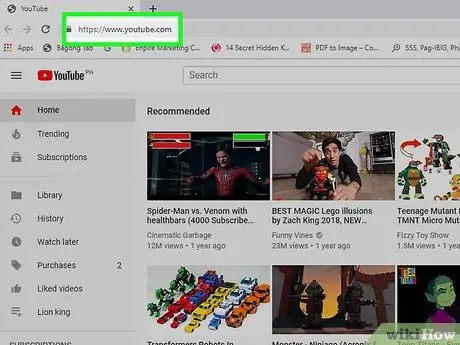
Kauj ruam 2. Qhib YouTube
Mus ntsib https://www.youtube.com/ los ntawm koj lub computer lub web browser. YouTube nplooj ntawv tseem ceeb yuav tshwm tom qab ntawd.
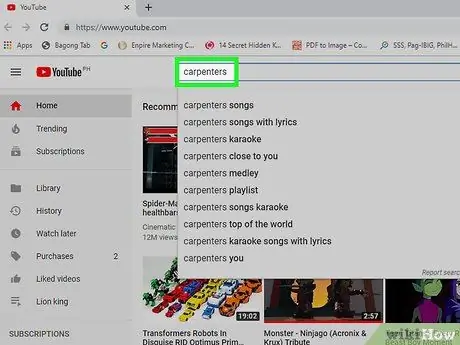
Kauj Ruam 3. Nrhiav cov nkauj uas xav tau
Nyem rau kab ntawv tshawb fawb nyob rau sab saum toj ntawm nplooj ntawv YouTube, tom qab ntawd ntaus lub npe ntawm zaj nkauj koj xav rub tawm thiab nias Enter.
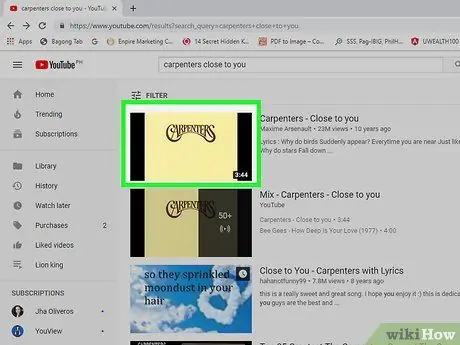
Kauj Ruam 4. Xaiv cov vis dis aus
Nyem qhov vis dis aus nrog lub suab uas koj xav tseg. Tom qab ntawd, daim vis dis aus yuav qhib.
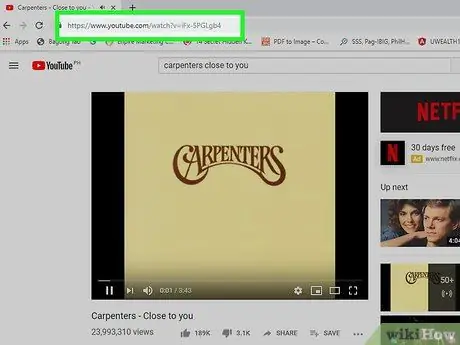
Kauj Ruam 5. Luam qhov chaw nyob video
Xaiv tag nrho cov chaw nyob ntawm cov vis dis aus hauv kab ntawv chaw nyob rau saum koj lub browser qhov rai, tom qab ntawd nyem Ctrl+C (Windows) lossis Command+C (Mac).
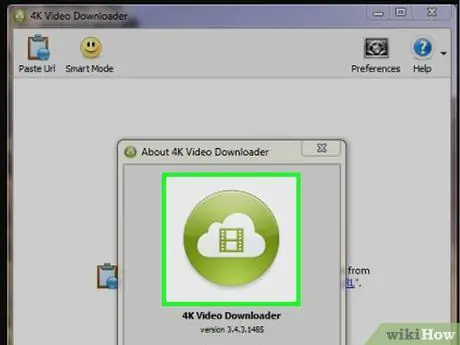
Kauj Ruam 6. Qhib 4K Video Downloader program
Nyem lossis ob npaug nyem qhov ntsuab thiab dawb 4K Video Downloader app icon qhib lub program.
Ntawm Mac khoos phis tawj, koj tuaj yeem pom 4K Video Downloader icon hauv "Applications" folder
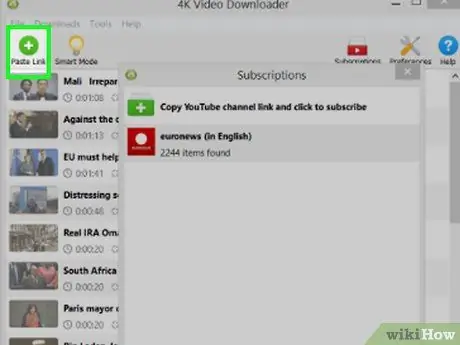
Kauj Ruam 7. Nyem Paste Link
Nws nyob rau kaum sab laug-sab laug ntawm lub qhov rais. Daim ntawv theej txuas yuav muab tso rau, thiab 4K Video Downloader yuav tshawb nrhiav cov vis dis aus uas koj xav tau tam sim ntawd.
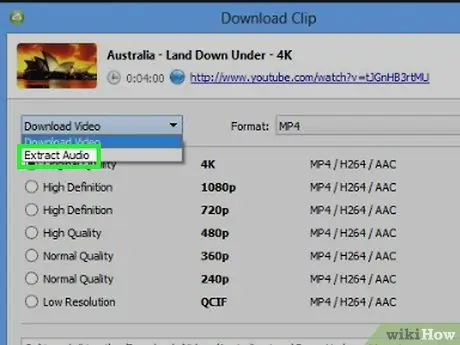
Kauj Ruam 8. Hloov cov pawg downloader rau suab
Nyem rau "Download Video" lub npov nyob hauv lub kaum sab sauv sab laug ntawm lub qhov rais, tom qab ntawd nyem " Extract Suab "Hauv cov ntawv qhia zaub mov nco-down.
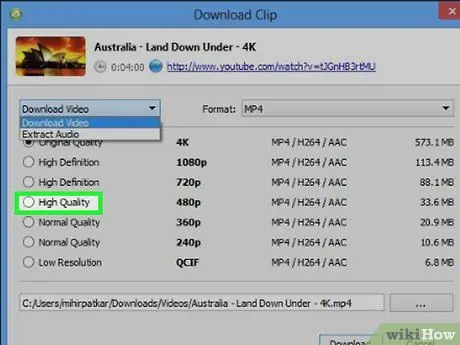
Kauj Ruam 9. Xaiv qhov ua tau zoo
Nyem rau ntawm lub npov nyob ib sab ntawm qhov zoo uas koj xav tau (piv txwv li "Zoo Siab"), nyob nruab nrab ntawm nplooj ntawv.
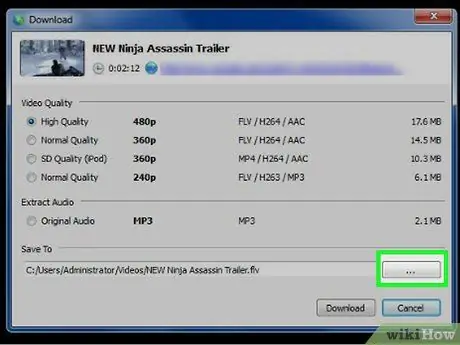
Kauj ruam 10. Xaiv qhov chaw rub tawm
Nyem lub pob " Xauj "Nyob rau hauv kaum sab xis ntawm lub qhov rais, tom qab ntawv xaiv lub nplaub tshev uas koj xav siv los ua qhov chaw khaws cov ntaub ntawv MP3 thiab nyem" Txuag ”.
- Hauv Mac computer, nyem rau " ⋯", thiab tsis yog" Xauj ”.
- Feem ntau, koj yuav tsum xaiv daim nplaub tshev uas nkag tau yooj yim (piv txwv li "Desktop" folder).
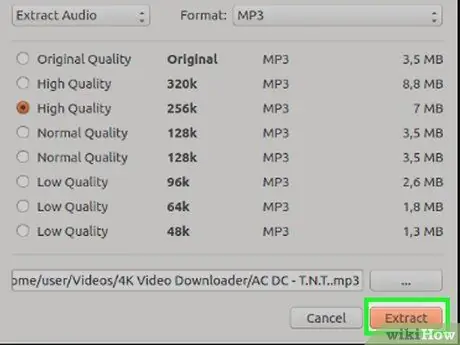
Kauj ruam 11. Nyem Extract
Nws nyob hauv qab ntawm lub qhov rais. Tom qab ntawd, cov vis dis aus yuav rub tawm tam sim ntawd ua MP3 ntaub ntawv rau qhov xaiv tseg qhov chaw.
Thaum 4K Video Downloader feem ntau hla dhau cov teeb meem kev cai lij choj, koj tseem tuaj yeem ntsib teeb meem rub cov nkauj nrov (piv txwv li cov nkauj tsis ntev los no tso los ntawm cov kws ntaus nkauj saum toj kawg nkaus). Sim tos ib hnub thiab sim rub lub nkauj dua, lossis rub tawm lwm cov ntawv yam tsis tshem tawm cov ntawv yuam kev kom pom tias qhov rub tawm tshiab tuaj yeem kho qhov rub tawm qub
Txoj Kev 3 ntawm 5: Rub Tawm Suab Nkauj los ntawm Audio Archive
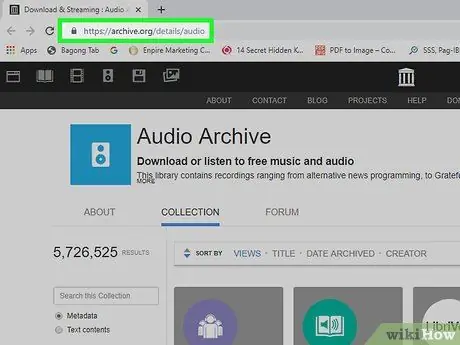
Kauj Ruam 1. Qhib Audio Archive
Mus ntsib https://archive.org/details/audio ntawm koj lub computer lub vev xaib.
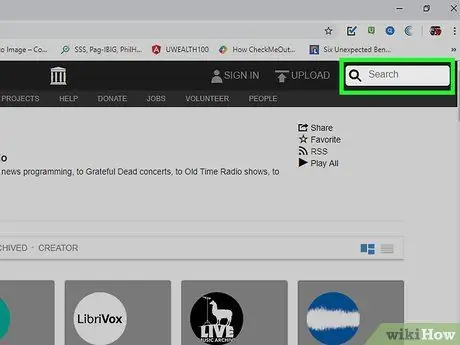
Kauj ruam 2. Nyem rau kab ntawv tshawb fawb
Qhov bar no nyob rau sab laug ntawm nplooj ntawv.
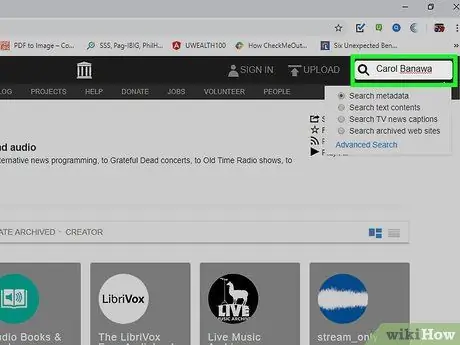
Kauj Ruam 3. Nrhiav cov nkauj uas xav tau
Ntaus lub npe nkauj lossis lub npe nkauj, tom qab ntawd nyem Enter.
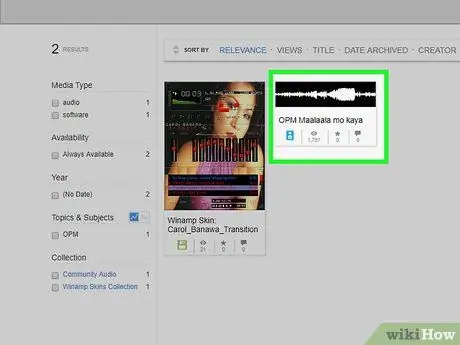
Kauj Ruam 4. Xaiv zaj nkauj uas koj xav rub tawm
Nyem lub npe ntawm zaj nkauj koj xav rub mus qhib nws nplooj ntawv.

Kauj Ruam 5. Scroll mus rau ntu "DOWNLOAD OPTIONS"
Cov ntu no yog nyob rau sab xis ntawm nplooj ntawv.
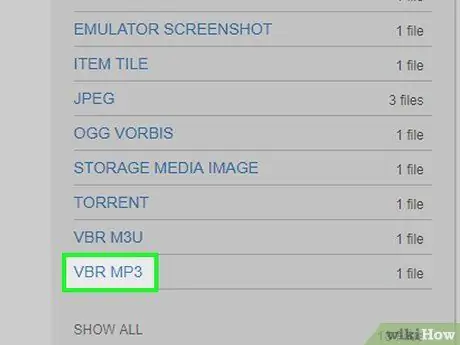
Kauj Ruam 6. Nyem qhov VBR MP3 xaiv
Qhov kev xaiv no nyob hauv "DOWNLOAD OPTIONS" txuas pab pawg. Tom qab ntawd, MP3 cov ntaub ntawv ntawm cov nkauj xaiv yuav raug rub rau koj lub khoos phis tawj.
Koj yuav tsum tau lees paub qhov rub tawm lossis xaiv cov npe khaws cia ua ntej rub tawm cov ntawv rau koj lub khoos phis tawj
Txoj Kev 4 ntawm 5: Rub Tawm Music Streaming Apps
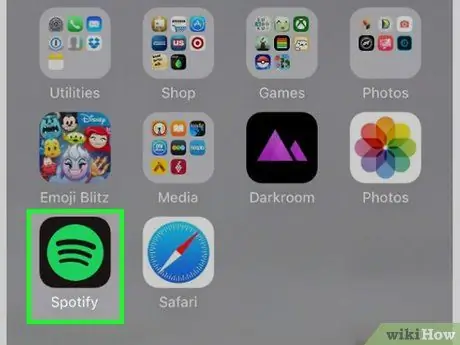
Kauj Ruam 1. Paub thaum twg koj tuaj yeem siv cov nkauj tso suab paj nruag
Cov apps zoo li Spotify thiab Pandora muaj rau cov smartphones thiab ntsiav tshuaj xws li iPhone, iPad, thiab Android li.
Yog tias koj muaj lub tshuab MP3 uas niaj zaus siv, thiab tsis yog lub xov tooj smartphone lossis iPod Touch, koj yuav tsum tau siv ib qho ntawm cov txheej txheem uas tau piav qhia yav dhau los
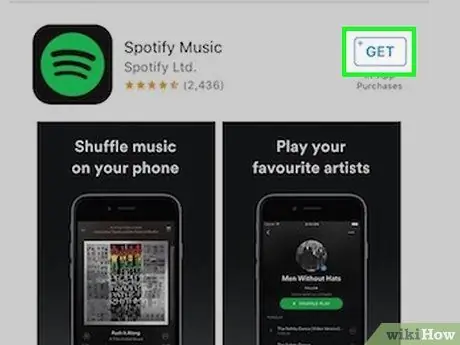
Kauj ruam 2. Rub tawm lub app
Qee qhov suab paj nruag nrov nrov tso cov apps suav nrog Spotify thiab Pandora, tab sis koj tuaj yeem siv lwm cov apps dawb muaj nyob ntawm koj lub cuab yeej app khw. Tom qab xaiv qhov xav tau daim ntawv thov, rub tawm daim ntawv thov:
-
iPhone - Qhib

Iphoneappstoreicon nyem " Nrhiav ", Kov qhov tshawb nrhiav bar, ntaus lub npe ntawm lub app thiab kov lub pob" Nrhiav ", xaiv" TAU "Rau sab xis ntawm lub npe app, tom qab ntawd nkag mus rau koj li Apple ID lossis Touch ID thaum hais tawm.
-
Android - Qhib

Androidgoogleplay Play Store, ntaus lub npe ntawm daim ntawv thov xav tau streaming thiab kov " Nrhiav ", Xaiv lub npe ntawm daim ntawv thov, kov lub pob" INSTALL, thiab xaiv " ACCEPT "Thaum hais kom ua.
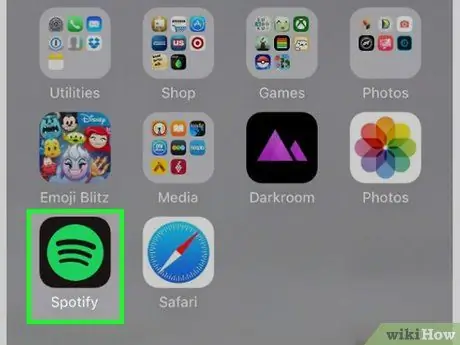
Kauj Ruam 3. Qhib lub app
Kov lub pob " Qhib "Hauv App Store lossis Play Store window, lossis kov lub cim app ntawm lub cuab yeej lub tsev tshuaj ntsuam.
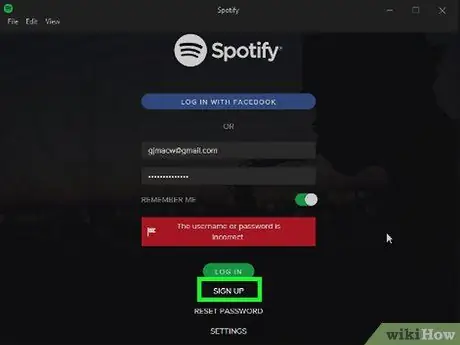
Kauj Ruam 4. Sau npe nrog cov kev pabcuam uas tau xaiv
Kov qhov txuas " Sau Npe "(Lossis qee yam zoo sib xws), tom qab ntawd sau rau hauv daim ntawv uas zoo li tsim tus as khauj.
Yog tias koj twb muaj tus as khauj, nkag mus rau nws siv koj cov ntaub ntawv nkag mus (piv txwv li email chaw nyob thiab tus lej nkag), tom qab ntawd hla cov kauj ruam tom ntej

Kauj Ruam 5. Hla qhov pib teeb tsa ntawm qhov kev pabcuam
Cov txheej txheem no txawv nyob ntawm seb daim ntawv thov xaiv, tab sis feem ntau koj yuav xav xaiv ib hom ntawv nyeem thiab/lossis nyiam cov tshuab raj.
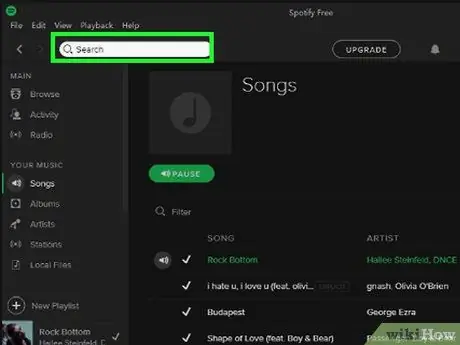
Kauj Ruam 6. Xaiv cov nkauj koj xav mloog
Thaum koj ua tiav teeb tsa koj tus as khauj, koj tuaj yeem tshawb nrhiav nkauj, kws ua yeeb yaj kiab, playlists, thiab lwm yam ntsiab lus. Cov ntsiab lus (piv txwv li nkauj) feem ntau yuav ua si tam sim thaum raug kov.
Cov dawb version ntawm streaming apps feem ntau yog ad-txhawb kom koj tsis tuaj yeem tsim cov playlists lossis xaiv txhua zaj nkauj uas koj xav kom txaus siab yam tsis tau cuam tshuam nrog kev tshaj tawm thiab/lossis lwm yam suab paj nruag tsis tau xaiv
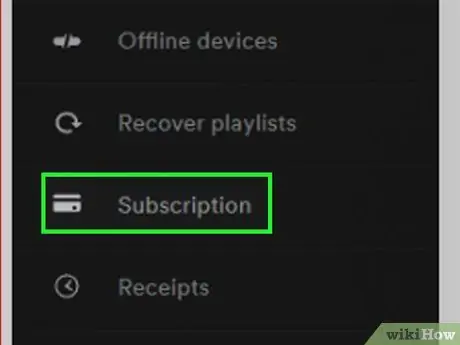
Kauj Ruam 7. Sim ua npe rau qhov kev pabcuam suab paj nruag
Los ntawm kev sau npe mus rau qhov kev pabcuam ib hlis ib zaug, koj tuaj yeem tshem tawm kev tshaj tawm thiab mloog nkauj tsis tu ncua.
Yog tias koj siv Spotify, koj yuav tsum sau npe yuav qhov kev pabcuam los ntawm lub khoos phis tawj
Txoj Kev 5 ntawm 5: Ntxiv Nkauj rau MP3 Player
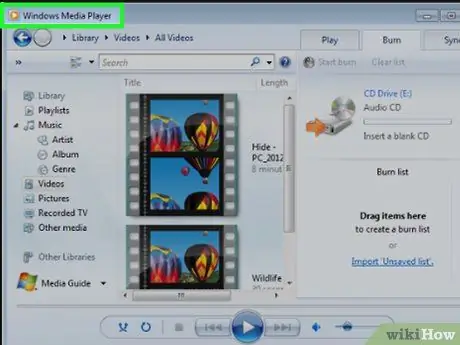
Kauj Ruam 1. Xyuas kom koj muaj hom ntaus ntawv raug
Koj tuaj yeem ntxiv suab paj nruag rau koj li qub MP3 player ntawm Windows thiab Mac khoos phis tawj.
- Txhawm rau ntxiv suab paj nruag rau iOS ntaus ntawv xws li iPhone lossis iPod, koj thawj zaug yuav tsum tso cov nkauj hauv iTunes ntawm lub khoos phis tawj, tom qab ntawd txuas lub cuab yeej nrog iTunes.
- Yog tias koj xav ntxiv nkauj rau koj lub xov tooj Android lossis ntsiav tshuaj, koj yuav tsum siv Google Play Music lossis USB cable.
- Yog tias koj siv lub khoos phis tawj Windows uas muaj Windows Media Player, koj tuaj yeem ntxiv suab paj nruag rau koj lub cuab yeej ntawm Windows Media Player ua lwm txoj hauv kev (cov kauj ruam no tsis ua haujlwm rau Apple li cov iPhone).
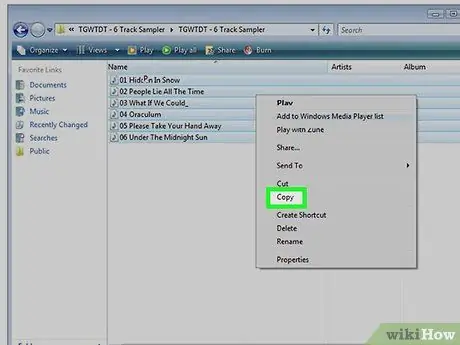
Kauj ruam 2. Luam cov nkauj koj xav ntxiv
Xaiv cov nkauj los ntawm txhaj thiab rub tus cursor hla MP3 cov ntaub ntawv, thiab nias Ctrl+C (Windows) lossis Command+C (Mac).
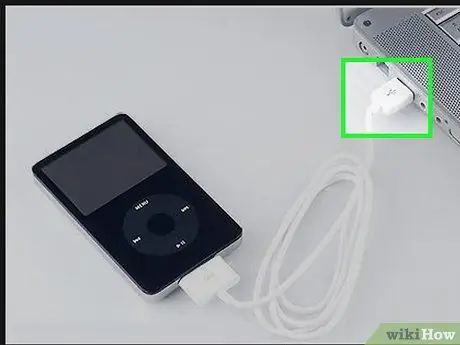
Kauj Ruam 3. Txuas lub MP3 player rau lub khoos phis tawj
Txuas ib kawg ntawm MP3 player lub USB cable rau hauv lub khoos phis tawj, thiab txuas rau lwm qhov kawg ntawm kab lus rau lub cuab yeej.
Yog tias koj siv lub khoos phis tawj nrog USB-C chaw nres nkoj hloov chaw USB 3.0, xub yuav lub USB 3.0 rau USB-C adapter thiab ntsaws rau hauv lub computer
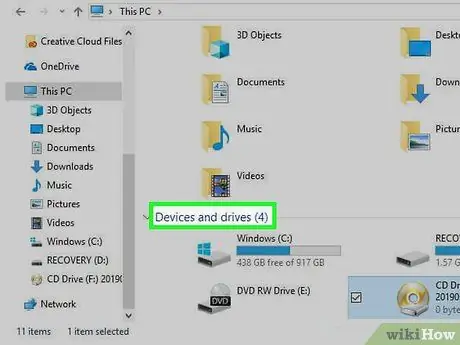
Kauj Ruam 4. Qhib lub nplaub tshev MP3 player
Cov txheej txheem koj yuav tsum mus dhau yog txawv, nyob ntawm lub khoos phis tawj koj siv:
-
Windows - Qhib

File_Explorer_Icon File Explorer, nyem " Lub PC no ", Thiab ob npaug nias lub npe ntawm tus neeg siv MP3 hauv ntu" Devices and drives ". Yog tias lub qhov rais MP3 player qhib tau txais, hla cov kauj ruam no.
-
Mac - Qhib

Macfinder2.txh Finder, tom qab ntawd nyem lub npe ntawm lub MP3 player nyob rau sab laug ntawm lub qhov rais. Koj tseem tuaj yeem nyem ob npaug rau lub npe ntawm MP3 player uas tshwm ntawm lub desktop.
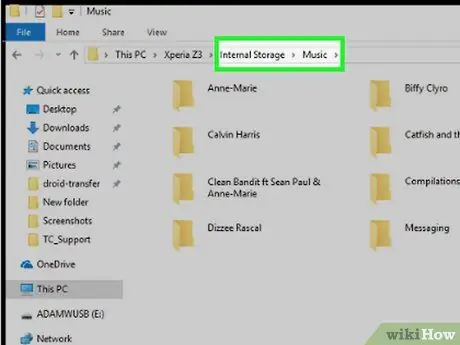
Kauj Ruam 5. Nrhiav cov ntawv "Music"
Koj tuaj yeem pom daim nplaub tshev no nyob hauv daim nplaub tshev tseem ceeb ntawm koj lub MP3 player, lossis qhib "Internal" lossis "Storage" folder ua ntej, nyob ntawm lub cuab yeej koj siv.
- Tej zaum koj yuav xav qhib lub "Music cia" nplaub tshev.
- Koj tau los rau ntawm daim nplaub tshev raug thaum koj pom txhua daim nkauj nkauj khaws cia hauv koj lub MP3 player.
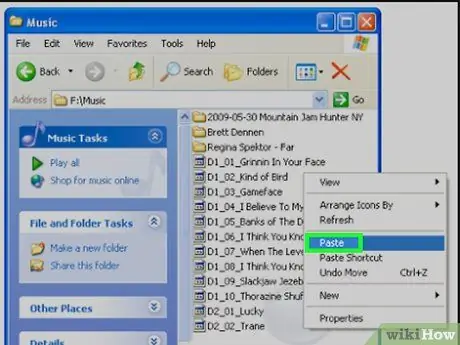
Kauj Ruam 6. Muab tshuaj txhuam cov nkauj tso
Ib zaug hauv "Music" nplaub tshev, nias Ctrl+V (Windows) lossis Command+V (Mac) kom muab cov nkauj koj tau theej ua ntej.
Nws yuav siv sijhawm li ob peb feeb rau cov nkauj kom ua tiav cov ntawv theej rau "Music"
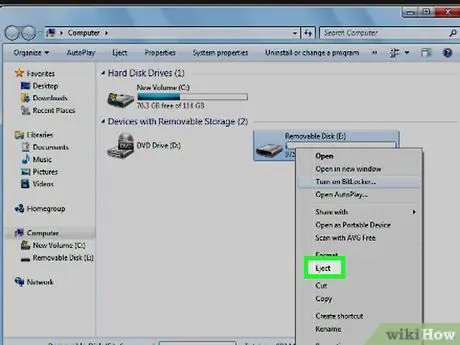
Kauj Ruam 7. Txiav thiab txuas lub MP3 player
Los ntawm kev txuas lub cuab yeej los ntawm lub khoos phis tawj, koj yuav zam kev puas tsuaj cov ntawv theej:
-
Windows - Nyem

Android7expandless hauv lub kaum sab xis sab xis ntawm lub vijtsam, right-click lub cim tsav nrawm, thiab nyem Ncua ”.
-
Mac - Nyem rau "Eject" khawm

Maceject mus rau sab xis ntawm lub npe MP3 player hauv Finder window.
Lub tswv yim
- Cov cuab yeej siv MP3 feem ntau tuaj yeem ua cov ntaub ntawv uas tsis yog MP3s. Piv txwv li, qee cov khoom siv tuaj yeem ua WAV, AAC, lossis M4A cov ntaub ntawv tsis yog siv MP3 nkaus xwb.
- Koj tuaj yeem hloov cov ntaub ntawv audio feem ntau rau MP3 cov ntaub ntawv.







